Informations techniques concernant R
Sophie Baillargeon, Université Laval
2021-03-08
Note préliminaire : Lors de leur dernière mise à jour, ces notes ont été révisées en utilisant R version 4.0.3 et le package dplyr version 1.0.3. Pour d’autres versions, les informations peuvent différer.
1 Imprécision numérique
R ne garde pas en mémoire de façon tout à fait exacte certains nombres décimaux, ainsi que les nombres plus grands en valeur absolue qu’une certaine limite. Il faut faire attention à ces imprécisions numériques, car elles peuvent causer des bogues dans nos programmes R. Ces imprécisions sont dues à la représentation en virgules flottantes utilisée par R pour stocker en mémoire les nombres réels (voir help(double)).
1.1 Nombres décimaux
Voici quelques exemples de tours que peut nous jouer l’imprécision numérique en R sur des nombre décimaux (exemples tirés de [1]).
Pourquoi la commande suivante ne retourne-t-elle pas TRUE?
.1 == .3/3## [1] FALSEPourquoi le 4e élément du vecteur suivant n’est-il pas TRUE?
seq(0, 1, 0.1) == .3## [1] FALSE FALSE FALSE FALSE FALSE FALSE FALSE FALSE FALSE FALSE FALSEPourquoi la longueur de cet objet n’est-elle pas 1?
unique(c(.3, .4 - .1, .5 - .2, .6 - .3, .7 - .4))## [1] 0.3 0.3 0.3Parce R a une précision limitée pour garder des nombres en mémoire. Nous sommes portés à croire que 0.1 en R est réellement le nombre 0.1, soit un dixième (1/10), mais en fait R a stocké en mémoire la valeur suivante :
print(.1, digits = 20)## [1] 0.10000000000000001alors que .3/3 a été stocké en mémoire comme suit :
print(.3/3, digits = 20)## [1] 0.099999999999999992donc ces deux nombres ne sont pas exactement égaux! Par contre, ils sont approximativement égaux. D’où l’intérêt d’être « tolérant » dans nos comparaisons entre deux nombres réels.
all.equal(.1, .3/3)## [1] TRUE1.1.1 Différence entre unique et table ou factor
La fonction table (ainsi que xtabs ou ftable), qui calcule des fréquences, commence par trouver les valeurs uniques dans les vecteurs reçus en entrée, puis elle compte combien de fois chacune des combinaisons de valeurs uniques sont répétées dans les vecteurs. Cependant, l’exemple suivant nous montre qu’elle ne trouve pas toujours les mêmes valeurs uniques que la fonction unique.
x <- c(.3, .4 - .1, .5 - .2, .6 - .3, .7 - .4)
x # même vecteur que précédemment## [1] 0.3 0.3 0.3 0.3 0.3print(x, digits = 20)## [1] 0.29999999999999999 0.30000000000000004 0.29999999999999999 0.29999999999999999
## [5] 0.29999999999999993table(x)## x
## 0.3
## 5unique(x)## [1] 0.3 0.3 0.3print(unique(x), digits = 20)## [1] 0.29999999999999999 0.30000000000000004 0.29999999999999993Ici, table considère que x contient une seule valeur distincte (répétée 5 fois), alors que unique trouve 3 valeurs distinctes.
La fonction factor (ou as.factor) doit aussi trouver les valeurs uniques dans un vecteur avant de pouvoir le transformer en facteur (chaque valeur unique devient un niveau du facteur). Cependant, elle non plus ne trouve pas toujours les mêmes valeurs uniques que la fonction unique.
factor(x)## [1] 0.3 0.3 0.3 0.3 0.3
## Levels: 0.3nlevels(factor(x))## [1] 1Il semble donc que table (ainsi que xtabs et ftable) et factor (ou as.factor) comparent les valeurs en ne tenant pas compte de différences vraiment minimes, alors que unique en tient compte.
Conseils :
Lors de comparaison de nombres en R, il faut garder en tête que l’opérateur ==, ainsi que les fonctions identical et unique sont affectés par les imprécisions numériques, car ils font des comparaisons exactes. Cependant, les fonctions all.equal, table (ainsi que les autres fonctions de calcul de fréquences du R de base) et factor (et as.factor) ne se préoccupent pas de différences inférieures à une certaine tolérance.
1.1.2 Petits nombres en valeur absolue
Aussi, l’imprécision numérique sur des nombres décimaux implique que R n’arrive pas à garder en mémoire des nombres vraiment très petits en valeur absolue. Ces nombres sont stockés comme s’ils étaient des zéros.
Par exemple, sur mon installation de R, le nombre 10-325 est ramené à 0 par R.
print(10^(-325))## [1] 0Le nombre 10-310 ne l’est cependant pas.
print(10^(-310))## [1] 1e-310Si ces deux nombres sont divisés, nous pouvons facilement trouver à la main le résultat de la division :
- 10-32510-310=10(-325 − -310)=10-15, ou
- 10-31010-325=10(-310 − -325)=1015.
Cependant, si nous demandons à R de calculer ces quotients, nous obtenons :
10^(-325) / 10^(-310)## [1] 0car ici R considère que le numérateur vaut 0, et
10^(-310) / 10^(-325)## [1] Infcar cette fois R considère que le dénominateur vaut 0.
Solution :
Lorsque nous travaillons avec de tels nombres, il est bon de les changer d’échelle afin de les éloigner de 0. Typiquement, c’est une transformation logarithmique qui est utilisée pour arriver à ça. Par exemple, en statistique, il est plus facile de travailler numériquement avec une log-vraisemblance qu’avec une vraisemblance, dont la valeur peut être très proche de zéro étant donné qu’il s’agit d’une fonction de densité conjointe.
Pour revenir à l’exemple précédent, tentons à nouveau de calculer en R le quotient 10-32510-310, mais cette fois en passant par une transformation logarithmique en base 10. En raison des propriétés des logarithmes, nous savons que
10-32510-310=10log10(10-32510-310)=10log10(10-325)−log10(10-310).
Ainsi, si ce que nous conservons en mémoire est le logarithme en base 10 des nombres à manipuler, soit log10(10-325) et log10(10-310), que nous pouvons simplifier à -325 et -310, calculer le quotient qui nous intéresse revient à effectuer le calcul suivant :
10^(-325 - -310)## [1] 1e-15qui n’est affecté par aucune imprécision numérique.
1.2 Grands nombres en valeur absolue
Il faut aussi se méfier lorsque nous manipulons en R de grands nombres en valeur absolue.
100000000000000 + 1 == 100000000000000 # Ces deux nombres sont bel et bien différents.## [1] FALSE1e14 + 1 == 1e14 # Même comparaison, en notation scientifique.## [1] FALSE2^53 == 2^53 - 1 # Nous obtenons encore le résultat attendu.## [1] FALSE2^53 == 2^53 + 1 # Oups, c'est à partir d'ici que ça ne marche plus!## [1] TRUELe plus grand nombre entier positif représentable en R 64 bits sur mon ordinateur est 2^53. Quel est ce nombre ?
print(2^53)## [1] 9.007199e+15Modifions l’option de la session R relative à la notation scientifique de façon à voir le nombre en notation fixe.
options(scipen = 10)
print(2^53)## [1] 9007199254740992Maintenant, observons un phénomène étonnant. Demandons à R d’afficher le nombre 2^53 + 1, soit 9007199254740993.
print(9007199254740993)## [1] 9007199254740992R affiche plutôt le nombre 2^53, soit 9007199254740992. Pourtant, ceci est correct :
print(9007199254740994)## [1] 9007199254740994Mais pas ceci :
print(9007199254740995)## [1] 9007199254740996L’explication à ces inexactitudes est que les nombres sont stockés dans la mémoire d’un ordinateur sous forme de bits. Cependant, le nombre de bits pouvant être utilisé pour stocker un nombre possède une limite maximale. Si le nombre à stocker requière plus de bits pour être représenté dans son intégralité que le nombre maximum de bits utilisables, il est légèrement arrondi.
La limite dans le nombre de bits utilisables en R pour stocker un nombre dépend du type de données utilisé pour le stocker (réel versus entier), du nombre de bits de la version de R utilisée (32 versus 64) ainsi que des spécifications de l’ordinateur utilisé. R 32 bits utilise moins de bits que R 64 bits.
Notez que la plus grande valeur représentable de 2^53 sur mon installation de R 64 bits s’applique à des nombres entiers d’un point de vue mathématique, mais stockés sous le type réel en R. Le type entier ne permet pas de représenter des nombres supérieurs en valeur absolue à l’objet R .Machine$integer.max (= 2147483647 sur mon installation de R 64 bits).
as.integer(-2147483647)## [1] -2147483647as.integer(-2147483647 - 1)## Warning: NAs introduced by coercion to integer range## [1] NAoptions(scipen = 0) # réattribution de sa valeur par défaut à l'option scipen2 Évaluation d’expressions en R et environnements
Lorsque nous soumettons des instructions dans la console, R doit chercher les valeurs des objets nommés dans ces instructions. Ces objets peuvent être de n’importe quel type : des fonctions, des vecteurs, des listes, etc. La façon dont R s’y prend pour trouver les valeurs de ces objets est plutôt complexe. Dans ce qui suit, je vais expliquer le principe général simplifié derrière l’évaluation d’expressions en R.
2.1 Chemin de recherche
À l’ouverture d’une session R, certains packages sont automatiquement chargés. Le contenu de chaque package chargé est placé dans ce qui est appelé un environnement. Les objets R que nous créons pendant une session R sont aussi conservés dans un environnement : l’environnement de travail (aussi appelé environnement courant ou environnement global). Lorsque R a besoin d’évaluer un objet apparaissant dans une expression soumise dans la console, il démarre une recherche de cet objet dans les environnements ouverts. La recherche débute dans l’environnement de travail. Si l’objet recherché n’est pas trouvé dans cet environnement, la recherche se poursuit dans les environnements des packages chargés, en commençant par les packages les plus récemment chargés.
La figure 1 illustre le chemin de recherche parcouru par R pour évaluer les expressions soumises dans la console. La recherche part de l’environnement du haut et descend dans les environnements en dessous, jusqu’à ce que l’objet recherché soit trouvé. C’est le nom d’un objet qui permet de l’identifier.
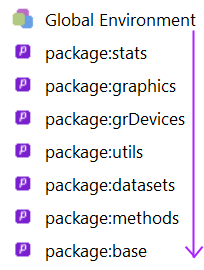
Figure 2.1: Chemin de recherche parcouru par R pour évaluer les expressions soumises dans la console
Il existe quelques exceptions à cette façon de rechercher la valeur d’expressions en R. Les sous-sections suivantes décrivent quelques-unes de ces exceptions.
2.2 Évaluation d’un appel à une fonction
Lors de l’évaluation d’un appel à une fonction, des environnements s’ajoutent au début du chemin de recherche décrit ci-dessous, uniquement le temps de l’évaluation de la fonction. Tous les détails sont fournis dans les notes sur les fonctions en R.
2.3 Fonctions ajoutant un data frame au début du chemin de recherche
Les fonctions R prenant en entrée une formule, prennent aussi toutes en entrée un argument data. Si un data frame est donné à cet argument, ce data frame devient un environnement de plus, qui s’ajoute à la liste des environnements parcourus lors de la recherche de la valeur d’un objet R. Cet environnement vient en premier dans la liste, la recherche débute donc par lui. Dans une formule, les noms des colonnes de data deviennent des objets directement accessibles (plus besoin d’utiliser la syntaxe data$nomColonne). Il en est de même dans l’expression fournie à l’argument subset souvent présent dans les fonctions prenant en entrée une formule.
Les fonctions subset et transform, que nous avons déjà vues, ainsi que toutes les fonctions du tidyverse possédant un argument data ou .data, ont le même genre de comportement. Le data frame (ou le tibble) donné au premier argument devient l’environnement d’où part la recherche des valeurs associées aux noms d’objets dans les expressions fournies aux arguments suivants.
Illustrons ce type d’évaluation avec la fonction subset. Supposons que nous voulons extraire du jeu de données iris du package datasets les observations de Petal.Length et Petal.Width pour lesquelles Sepal.Width est supérieure à 4, nous pouvons utiliser la commande
subset(iris, subset = Sepal.Width > 4, select = c(Petal.Length, Petal.Width))## Petal.Length Petal.Width
## 16 1.5 0.4
## 33 1.5 0.1
## 34 1.4 0.2plutôt que
subset(iris, subset = iris$Sepal.Width > 4, select = c("Petal.Length", "Petal.Width"))ou
iris[iris$Sepal.Width > 4, c("Petal.Length", "Petal.Width")]La commande suivante ne fonctionne pas
iris[Sepal.Width > 4, c(Petal.Length, Petal.Width)]## Error in `[.data.frame`(iris, Sepal.Width > 4, c(Petal.Length, Petal.Width)) :
## object 'Petal.Length' not foundparce que Sepal.Width, Petal.Length et Petal.Width sont des noms d’objets dont R doit trouver les valeurs. Le chemin de recherche parcouru par R pour trouver ces valeurs débute dans l’environnement de travail et se poursuit dans les environnements des packages chargés, en commençant par les packages les plus récemment chargés. R retourne une erreur, car il ne trouve nulle part ces objets. Il y a bien des colonnes du data frame iris qui portent les noms de ces objets, mais il ne s’agit pas d’objets directement accessibles. Ce sont des éléments dans un objet.
Dans la commande subset(iris, subset = Sepal.Width > 4, select = c(Petal.Length, Petal.Width)), R doit aussi trouver la valeur des objets Sepal.Width, Petal.Length et Petal.Width. Il trouve cette fois ces objets, car la fonction subset modifie le chemin de recherche de R (mais uniquement le temps de l’évaluation de l’appel à cette fonction). Elle ajoute au tout début du chemin de recherche un environnement, contenant les colonnes du data frame fourni comme premier argument. Dans l’exemple, l’environnement ajouté au chemin de recherche contient donc des vecteurs nommés "Sepal.Length", "Sepal.Width", "Petal.Length", "Petal.Width" et "Species", soit les colonnes de iris.
Le chemin de recherche utilisé par R pour évaluer les expressions données à subset dans cet exemple est illustré dans la figure 2.
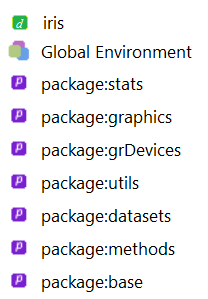
Figure 2.2: Chemin de recherche parcouru par R pour évaluer les expressions données en argument à la fonction subset dans l’exemple
2.3.1 Fonctions with et within
Les fonctions with et within permettent d’étendre la possibilité d’ajouter un data frame au début de la liste des environnements dans le chemin de recherche à n’importe quelles instructions R. Elles s’emploient avec la syntaxe suivante :
with(data = nom_data_frame, expr = expression)
où expression est une commande R, ou encore plusieurs commandes R encadrées d’accolades.
Par exemple, les deux bouts de code suivants retournent le même résultat.
var_catego <- cut(
x = iris$Sepal.Length,
breaks = c(-Inf, quantile(iris$Sepal.Length, probs = c(1/3, 2/3)), Inf),
right = FALSE
)
table(var_catego, iris$Species)
# équivalent à :
with(
data = iris,
expr = {
var_catego <- cut(
x = Sepal.Length,
breaks = c(-Inf, quantile(Sepal.Length, probs = c(1/3, 2/3)), Inf),
right = FALSE
)
table(var_catego, Species)
}
)## Species
## var_catego setosa versicolor virginica
## [-Inf,5.4) 40 5 1
## [5.4,6.3) 10 31 12
## [6.3, Inf) 0 14 37
Avec with, les préfixes nom_data_frame$ ne sont plus requis.
La fonction within est pour sa part une sorte d’alternative à la fonction transform. Les expressions fournies en entrée vont modifier le data frame ou la liste donné comme premier argument. La fonction retourne une copie modifiée de cet objet. Voici un exemple.
head(women)## height weight
## 1 58 115
## 2 59 117
## 3 60 120
## 4 61 123
## 5 62 126
## 6 63 129women2 <-
within(
data = women,
expr = {
height <- height / 12
weight2 <- weight^2
}
)
head(women2)## height weight weight2
## 1 4.833333 115 13225
## 2 4.916667 117 13689
## 3 5.000000 120 14400
## 4 5.083333 123 15129
## 5 5.166667 126 15876
## 6 5.250000 129 166412.4 Fonction attach
Certains d’entre vous connaissent peut-être la fonction attach. Cette fonction permet d’ajouter un data frame dans le chemin de recherche, juste en dessous de l’environnement de travail. Par exemple, la commande
attach(iris)modifie le chemin suivant
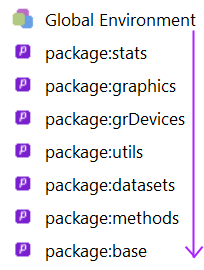
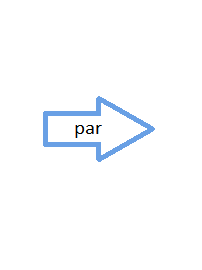
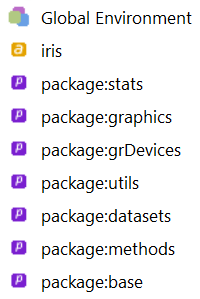
Je ne recommande pas l’utilisation de attach, car si l’environnement de travail contient déjà un objet portant le même nom qu’une colonne du data frame attaché, c’est l’objet dans l’environnement de travail qui sera retourné plutôt que la colonne du data frame si nous utilisons ce nom dans nos instructions. Ce comportement s’explique par le fait que l’environnement de travail demeure le point de départ du chemin de recherche avec attach, alors qu’avec with c’est le data frame qui est le point de départ du chemin de recherche.
Pour retirer du chemin de recherche un data frame attaché, il faut utiliser la fonction detach.
detach(iris)2.5 Opérateur ::
Plutôt que de laisser R parcourir tout son chemin de recherche pour retrouver un objet dans un environnement associé à un package, il est possible d’indiquer à R dans quel environnement chercher un objet avec l’opérateur :: (double deux-points). Cet opérateur est utile lorsque des fonctions sont masquées par un nouveau package chargé.
Par exemple, le package dplyr contient des fonctions portant le même nom que des fonctions des packages stats et base.
library(dplyr)##
## Attaching package: 'dplyr'## The following objects are masked from 'package:stats':
##
## filter, lag## The following objects are masked from 'package:base':
##
## intersect, setdiff, setequal, unionLe chargement d’un nouveau package ajoute un environnement dans le chemin de recherche, juste en dessous de l’environnement de travail. Ainsi, la commande library(dplyr) a modifié le chemin suivant
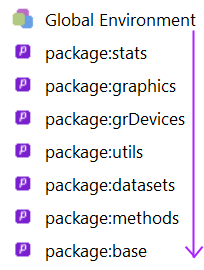
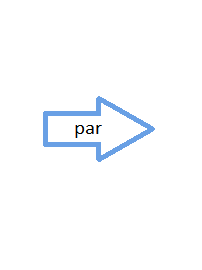
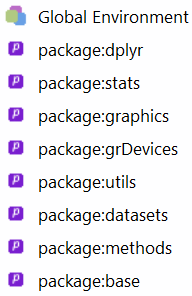
Un appel à un des noms de fonction en double, par exemple à union, va utiliser par défaut la fonction union du package dplyr puisque l’environnement de ce package est plus haut dans le chemin de recherche que l’environnement du package base.
union## function (x, y, ...)
## UseMethod("union")
## <bytecode: 0x0000000013d0aa80>
## <environment: namespace:generics>La dernière ligne de la sortie R générée identifie l’environnement de provenance de la fonction. Il s’agit de l’espace de noms du package generics. Il faut savoir ici que le package dplyr importe la fonction union du package nommé generics. Ainsi, la fonction union atteinte est bel et bien celle provenant du package dplyr. (Nous reviendrons sur les espaces de noms dans les notes sur l’utilisation de packages R.)
Pour accéder à la fonction union du package base avec le chemin de recherche courant, il faut utiliser l’opérateur :: comme suit.
base::union # remarquez le nom de l'environnement de provenance de la fonction## function (x, y)
## unique(c(as.vector(x), as.vector(y)))
## <bytecode: 0x000000001f01de50>
## <environment: namespace:base>En fait, nous pourrions toujours utiliser l’opérateur :: pour indiquer la provenance des fonctions que nous utilisons. Avec le chemin de recherche courant, le fonction union sélectionnée sans utilisation de l’opérateur :: est bel et bien celle provenant de dplyr, comme le prouve la sortie suivante.
dplyr::union## function (x, y, ...)
## UseMethod("union")
## <bytecode: 0x0000000013d0aa80>
## <environment: namespace:generics>Notez que les auteurs du package dplyr ont délibérément repris des noms de fonctions du R de base. Il s’agit de versions de ces fonctions qu’ils jugent meilleures.
Un package peut être retiré du chemin de recherche avec la fonction detach comme suit :
detach("package:dplyr")Notons que l’utilisation d’une fonction d’un package via l’opérateur :: ne requière pas que ce package soit chargé dans la session R. Il a simplement besoin d’être installé pour la version de R utilisée. Ainsi, même si nous venons de retirer le package dplyr du chemin de recherche, nous pouvons encore accéder aux fonctions qu’il contient, par exemple la fonction arrange, en utilisant l’opérateur ::, comme le prouve ce qui suit.
arrange## Error in eval(expr, envir, enclos): object 'arrange' not founddplyr::arrange## function (.data, ..., .by_group = FALSE)
## {
## UseMethod("arrange")
## }
## <bytecode: 0x00000000160d00c8>
## <environment: namespace:dplyr>3 Complètement automatique
Ceux qui utilisent attach, mentionné précédemment, le font souvent pour que le code soit moins long à taper. Si c’est votre cas, vous pourriez aimer utiliser les capacités de complètement automatique (en anglais completion ou autocompletion) d’un éditeur de code R. Cette fonctionnalité a justement pour but d’aider l’utilisateur à programmer plus rapidement, tout en diminuant les risques d’erreur de frappe.
Comme il a déjà été mentionné dans les notes sur concepts de base en R, RStudio offre du complètement automatique. Lorsque l’utilisateur saisit une commande en RStudio, que ce soit dans la console R, dans un script R ou même dans un bloc de code R à l’intérieur du document R Markdown, une fenêtre de complètement automatique s’ouvrent automatiquement par défaut pour suggérer des suites à la commande (sauf si la valeur par défaut « Automatically » de l’option « Show code completions » dans le menu « Global options… > Code > Onglet Completion » a été modifiée). Par exemple, si nous tapons le nom d’un data frame suivi de l’opérateur $, la fenêtre de complètement automatique contient tous les noms des colonnes du data frame. Il suffit de sélectionner la colonne désirée avec les flèches, puis d’enfoncer la touche Enter ou Tab, pour que R s’occupe de compléter notre commande.
Les fenêtres de complètement automatique peuvent aussi être ouvertes avec la touche Tab. S’il y a seulement une possibilité de complètement, la touche Tab ne fait pas qu’ouvrir la fenêtre, elle complète aussi la commande.
Plus d’informations sur les capacités de complètement automatique de RStudio peuvent être trouvées sur la page web suivante : https://support.rstudio.com/hc/en-us/articles/205273297-Code-Completion
4 Résumé
Imprécision numérique
R ne garde pas en mémoire de façon tout à fait exacte :
- certains nombres décimaux et
- les nombres plus grands, en valeur absolue, qu’une certaine limite.
⟶ Attention aux comparaison avec ==, identical ou unique : elles sont exactes.
Les comparaison avec all.equal, table et factor sont plus souples.
⟶ Attention aux très petits nombres en valeur absolue : ils peuvent être ramenés à zéro par R.
Évaluation d’expressions en R et environnements
Chemin de recherche parcouru par R pour évaluer les expressions soumises dans la console :
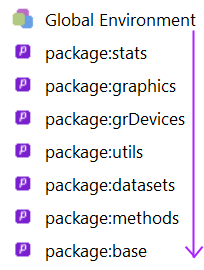
Environnement = groupe d’objets
Ajouter un jeu de données au début du chemin de recherche :
- argument
datavenant avec un argumentformula, - fonctions
subsetettransform(déjà vues), - fonctions du
tidyversepossédant un argumentdataou.data, - fonction
withetwithin.
Ajouter un environnement provenant d’un package dans le chemin de recherche (en d’autres mots, charger un package) : library.
- L’environnement du package est ajouté en 2e position, soit sous l’environnement de travail.
:: = opérateur pour identifier l’environnement où aller chercher un objet plutôt que de laisser R effectuer une recherche dans tous les environnements ouverts.
Références
Référence citée dans le texte :
Références supplémentaires :
- Représentation en virgules flottantes:
- Évaluation d’expressions en R : http://blog.obeautifulcode.com/R/How-R-Searches-And-Finds-Stuff/
- Environnements : Wickham, H. (2019). Advanced R. 2e édition. Chapman and Hall/CRC. Chapitre 7. URL <https://adv-r.hadley.nz/environments.html >
- R Core Team (2020). The R Language Definition. R version 4.0.3. URL
https://cran.r-project.org/doc/manuals/r-release/R-lang.html